Installation und Einrichten:
Um den Hammer Editor zu installieren, müssen wir zunächst Stream starten. Der Hammer Editor versteckt sich bei dem "Source SDK". Die grau unterlegte Schrift zeigt an, dass der SDK erst noch installiert und herunter geladen werden muss. Nun sollte es bei dir ungefähr so aussehen:
Nun klickst du 1x mit der rechten Maustaste auf "Source SDK" und wählst dann "Install game" mittels einem Klick mit der linken Maustaste aus:
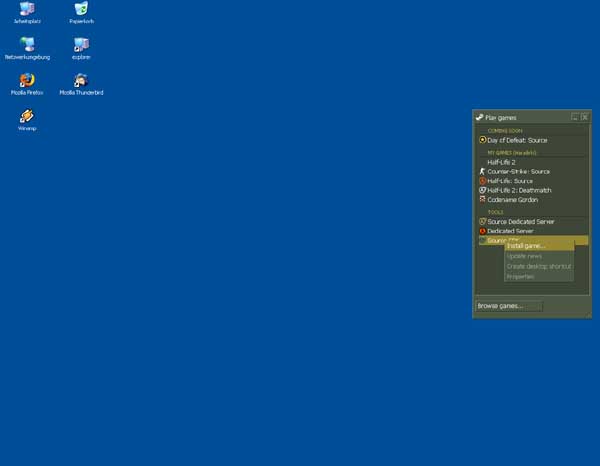
Nun öffnet sich das Installationsprogramm des Hammer Editors:
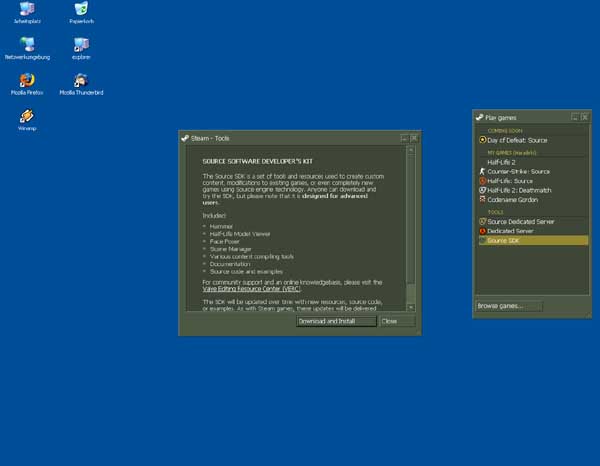
Hier wählen wir "Download and Install". Nun drücken wir noch auf "Next". Du solltest natürlich sicherstellen, dass auf dem Laufkwer genug Speicherplatz frei ist. Um den SDK zu installieren, benötigt man kein Zielverzeichnis, der SDK wird direkt in deinem Account-Ordner gespeichert.
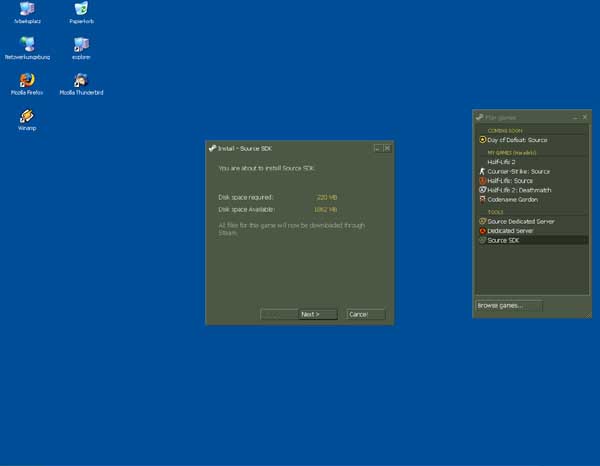
Nun wird der Hammer installiert. Hier kann schon mal etwas Zeit vergehen, bis alle Dateien fertig übertragen sind:
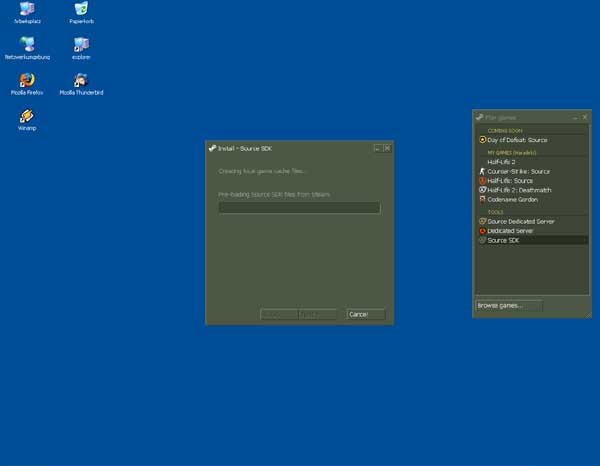
Sobald die Installation beendet ist, kommt folgender Bildschirm:
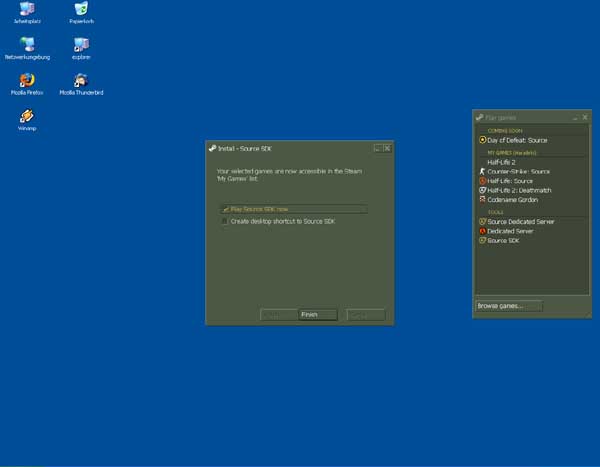
Wenn du den Hammer sofort starten willst, kannst du das Häkchen aktiviert lassen, sonst kannst du es einfach per 1x linksklick deaktivieren. Ich lasse das Häkchen aktiviert. Nun wird der SDK noch geuptated. Das kann auch wieder einige Zeit dauern. Wenn dieser Vorgang abgeschlossen ist, kann man den Button "Play game" anwählen:

Wenn du übrigens das Häkchen deaktiviert hast und zum Stream zurückgekehrt bist, ist der Source SDK jetzt weis unterlegt und kann gestartet werden:
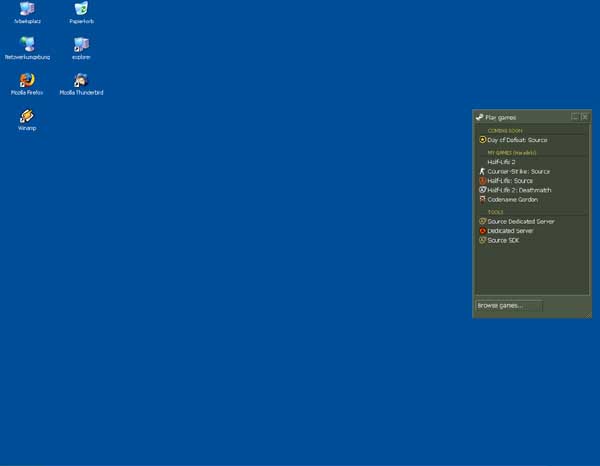
Nun starten wir aber den Source SDK. Mittels eines Linksklicks gelangen wir zu folgendem Menü:
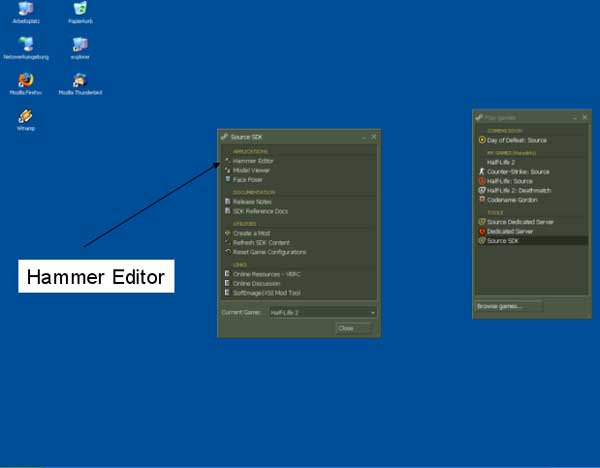
Ganz oben im Source SDK Menü steht "Hammer Editor". Mittels einem Doppelklick mit der linken Maustaste öffnen wir den Hammer:
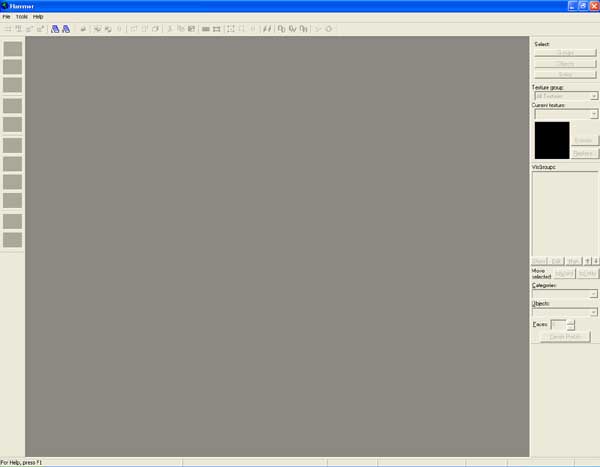
WICHTIG: Es kann vorkommen, dass nun folgender Fehler angezeigt wird: "gameinfo.txt doesn't exist in c:\Programme\valve\stream\streamapps\DEIN ACCOUNTNAME\half-life 2\hl2"
das sieht dann so aus:
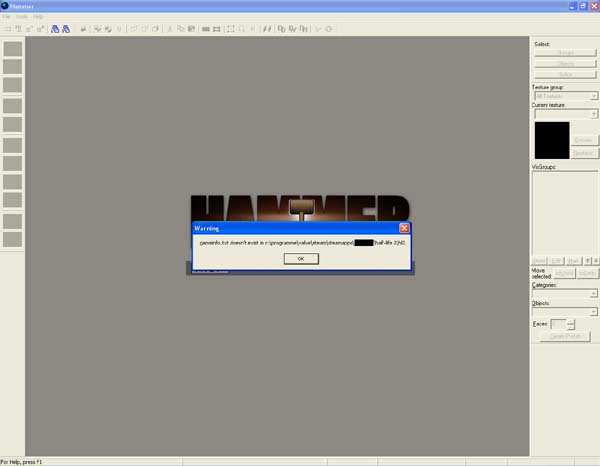
Nun klicken wir zunächst auf "OK". Nun werden wir gefragt, ob wir die "Properties", also die Einstellungen des Hammers ändern wollen. Hier klicken wir auf Ja:
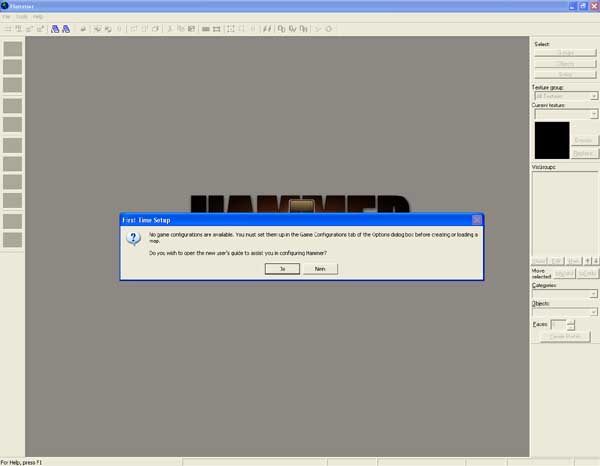 :
:
Nun können wir uns die Konfiguration des Hammer ansehen:
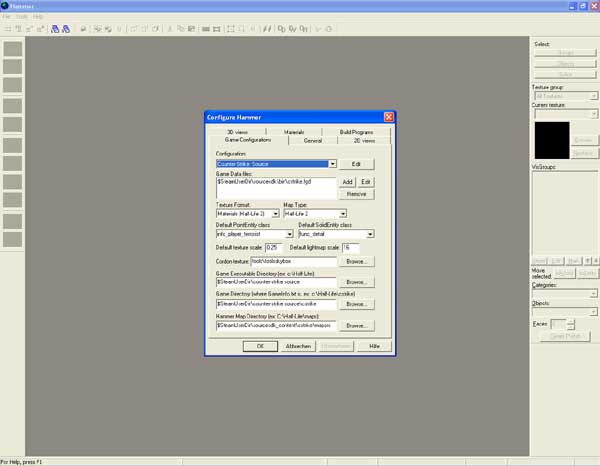
(mit der linken Maustaste zum Vergrößern anklicken)
Hier klicken wir ohne etwas zu ändern auf "OK" und kehren zum Stream zurück. Nach der Installation des SDK muss nämlich zunächst das Spiel gestartet werden, für das du mappen willst. Ich habe gerade "Counter Strike: Source" aktiviert. Also muss ich auch Counter Strike: Source neu starten. Falls du einfach mal in alle Spiele "reinschnuppern" willst, empfehle ich dir, einfach mal alle Spiele der Reihe nach durch zu starten, dann sollte der Hammer funktionieren.
Half-Life 2 Hammer Tutorial, Copyright (c) 2005 Dirk "Haradirki" Marmann, erstellt mit Wordpad
Dieses Tutorial ist grundsätzlich Freeware und darf für den persönlichen Gebrauch weiterkopiert werden. Es darf allerdings NICHT ohne meine Einverständniss auf anderen Homepages als HTML-Datei oder zum Download angeboten werden. Es darf nichts hinzugefügt, verändert oder gelöscht werden. Weiterhin darf es nicht auf digitalen Medien, z.B. CD-Medien veröffentlicht werden, wenn ich nicht ausdrücklich meine Einverständniss dazu gegeben habe. Alle Rechte bleiben beim Autoren. Wird aus diesem Tutorial zitiert, währe ich sehr dankbar, wenn ihr dabei auf eine meiner beiden Homepages http://www.haradirki.de oder http://www.dead-in-bed.net hinweisst.
| http://www.haradirki.de | http://www.dead-in-bed.net |
